路由助手怎么升级路由器系统ROM固件
1、看到上图中的一键备份了吧,检测路由器后,可以进行一键备份目前的路由器系统。若刷了新版本ROM后有问题,可以还原回来。

2、首先是新版本的ROM准备,下载到电脑本地。然后在路由助手高级恢复中,点击浏览。
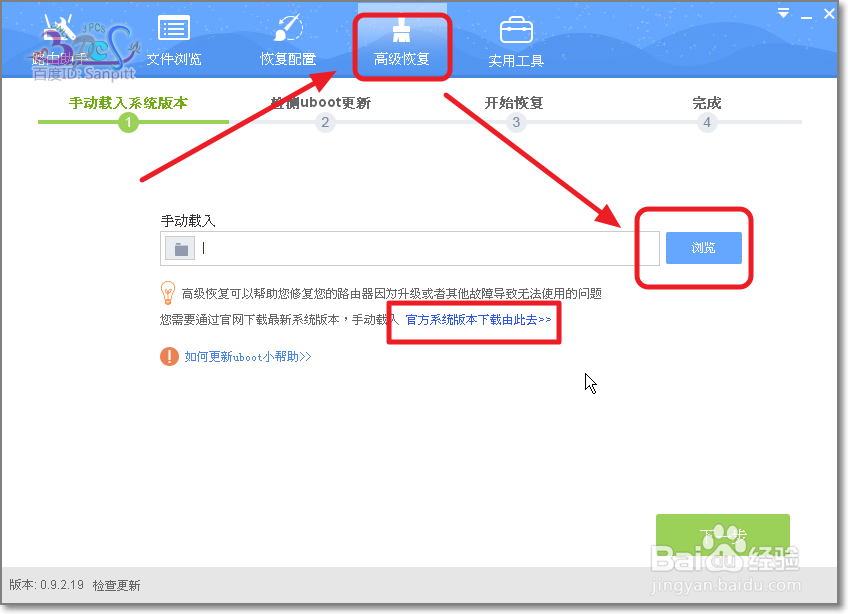
3、找到下载好的ROM。注意ROM的文件的后缀格式,保证刷入的ROM是对应你的路由器型号的。
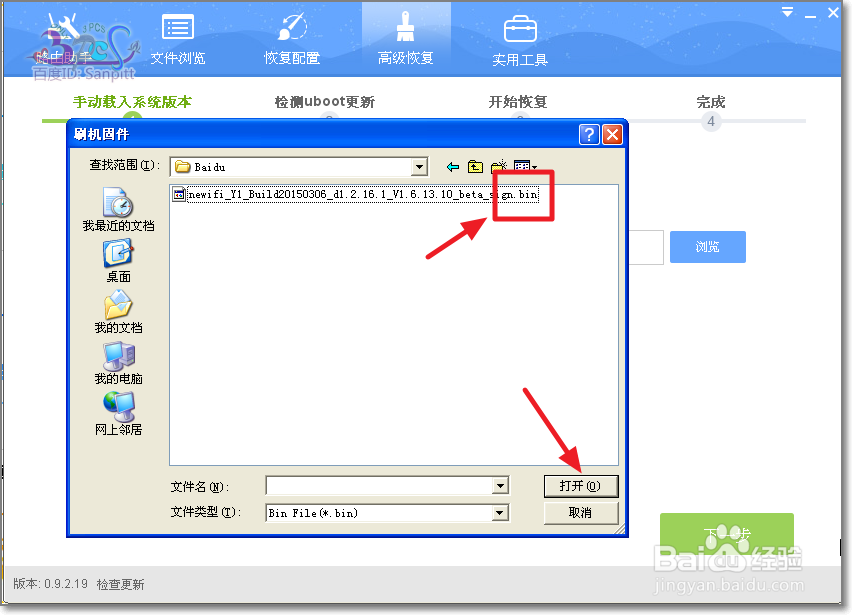
4、现在可以点击:“下一步”进入检测Uboot更新。
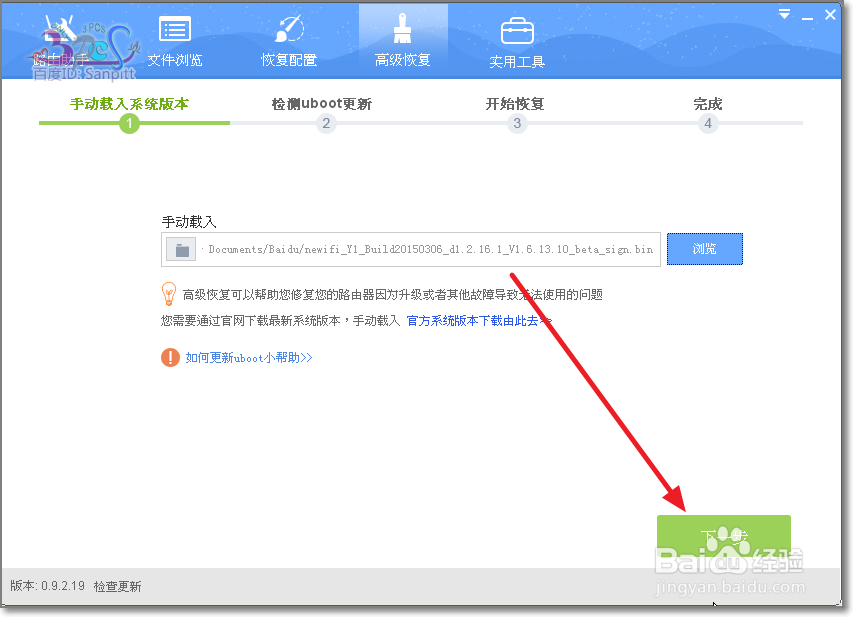
5、检测过程中,路由器会自动重启。进入Uboot模式。
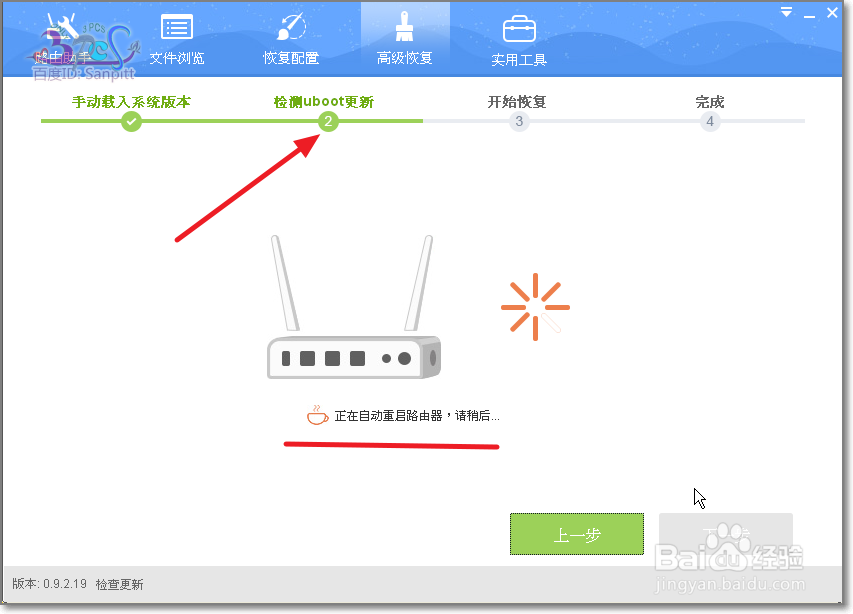
6、成功进入后,就可以点击下一步,就可以上传刷新版本的ROM了。
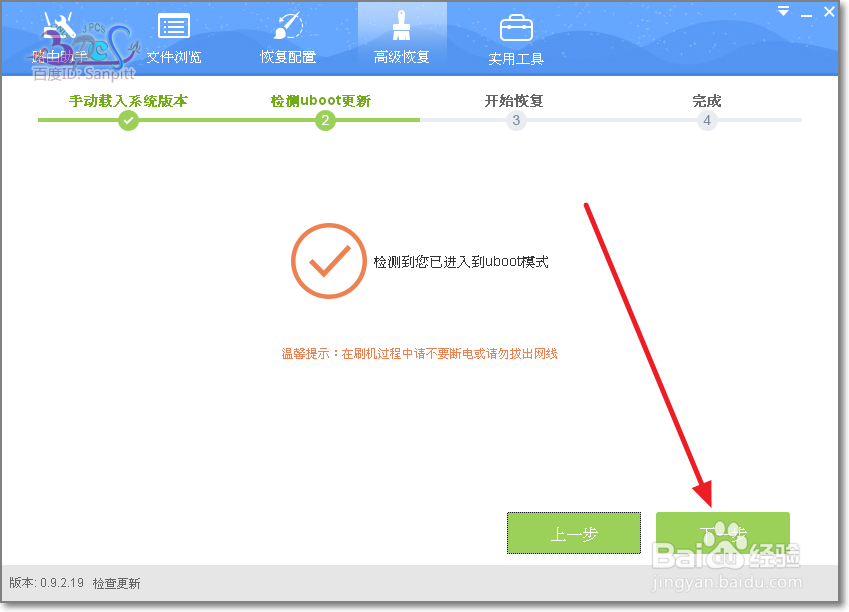
7、注意这个过程中保持网线连通。可能需要花几分钟时间。
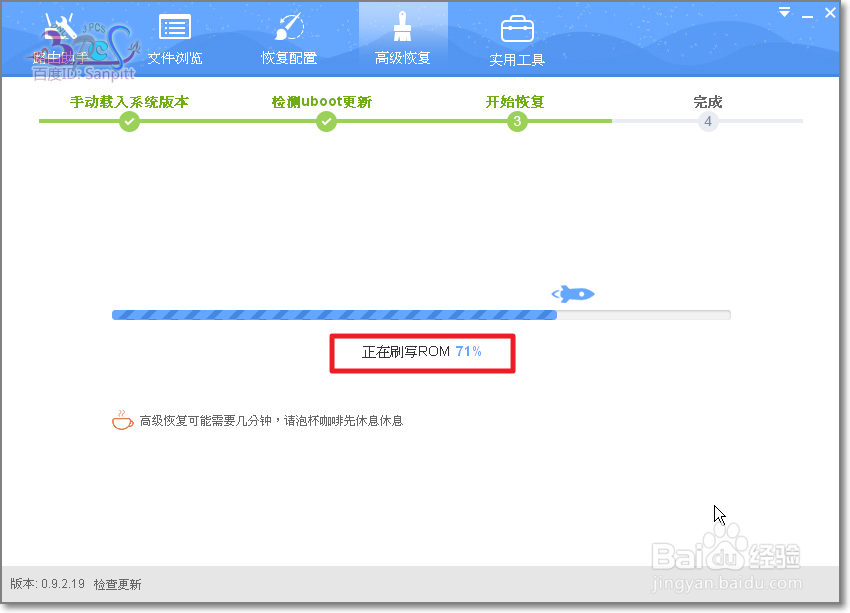
8、一切正常顺利刷机完成。点击完成,去看看新的路由器版本号有没有变化。
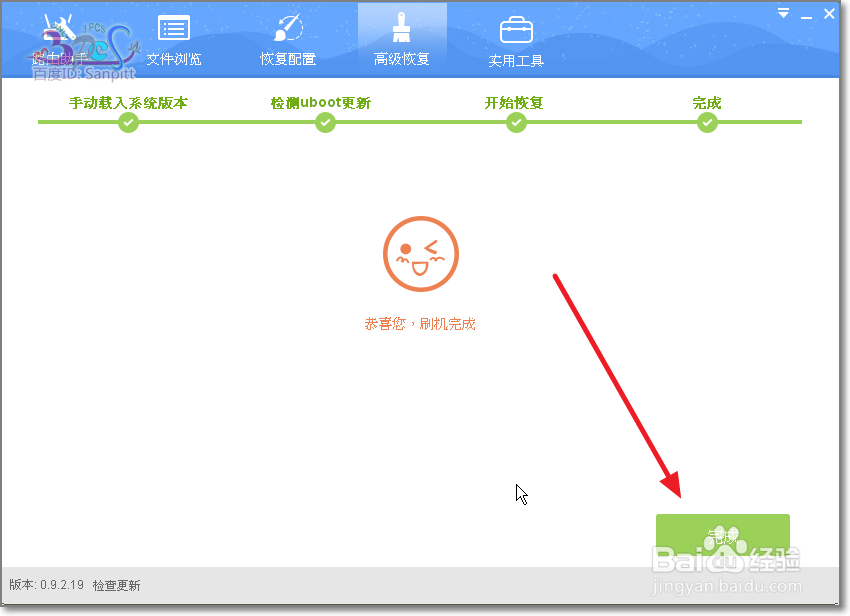
9、可以看到系统版本号是否为下载的新ROM版本号。成功后可以去试试新版本ROM的新功能了。

声明:本网站引用、摘录或转载内容仅供网站访问者交流或参考,不代表本站立场,如存在版权或非法内容,请联系站长删除,联系邮箱:site.kefu@qq.com。
阅读量:191
阅读量:192
阅读量:131
阅读量:20
阅读量:66